分享:,表格如何自动求和?在Excel 2016中,不使用功能区中的选项,也可以快速地完成单元格的计算。, ,自动显示计算结果, ,自动计算的功能就是对选定的单元格区域查看各种汇总数值,包括平均值、包含数据的单元格计数、求和、最大值和最小值等。如打开工作簿,选择单元格区域C2:C6,在状态栏中即可看到计算结果。, ,如果未显示计算结果,则可在状态栏上单击鼠标右键,在弹出的快捷菜单中选择要计算的菜单命令,如求和、平均值等。, ,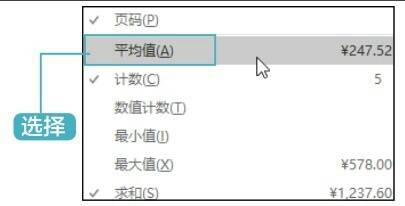 , ,自动求和, ,在日常工作中,最常用的计算是求和,Excel将它设定成工具按钮[插图],位于【开始】选项卡的【编辑】选项组中,该按钮可以自动设定对应的单元格区域的引用地址。另外,在【公式】选项卡下的【函数库】选项组中,也集成了【自动求和】按钮[插图]。自动求和的具体操作步骤如下。, ,1.打开工作簿, ,打开工作簿,选择单元格C7。, ,
, ,自动求和, ,在日常工作中,最常用的计算是求和,Excel将它设定成工具按钮[插图],位于【开始】选项卡的【编辑】选项组中,该按钮可以自动设定对应的单元格区域的引用地址。另外,在【公式】选项卡下的【函数库】选项组中,也集成了【自动求和】按钮[插图]。自动求和的具体操作步骤如下。, ,1.打开工作簿, ,打开工作簿,选择单元格C7。, , , ,2.选择公式, ,在【公式】选项卡中,单击【函数库】选项组中的【自动求和】按钮。, ,
, ,2.选择公式, ,在【公式】选项卡中,单击【函数库】选项组中的【自动求和】按钮。, ,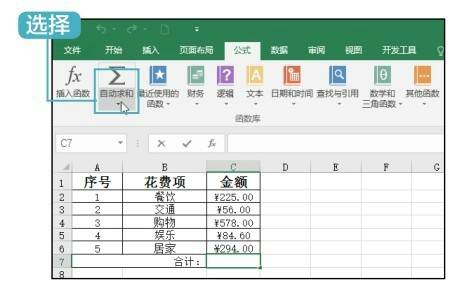 , ,3.求和, ,求和函数SUM()即会出现在单元格C7中,并且有默认参数C2:C6,表示求该区域的数据总和,单元格区域C2:C6被闪烁的虚线框包围,在此函数的下方会自动显示有关该函数的格式及参数。, ,
, ,3.求和, ,求和函数SUM()即会出现在单元格C7中,并且有默认参数C2:C6,表示求该区域的数据总和,单元格区域C2:C6被闪烁的虚线框包围,在此函数的下方会自动显示有关该函数的格式及参数。, , , ,提示, ,按【Alt+=】组合键,可快速执行求和操作。, ,4.使用单元格, ,如果要使用默认的单元格区域,可以单击编辑栏上的【输入】按钮[插图],或者按【Enter】键,即可在C7单元格中计算出C2:C6单元格区域中数值的和。, ,
, ,提示, ,按【Alt+=】组合键,可快速执行求和操作。, ,4.使用单元格, ,如果要使用默认的单元格区域,可以单击编辑栏上的【输入】按钮[插图],或者按【Enter】键,即可在C7单元格中计算出C2:C6单元格区域中数值的和。, ,
本文链接:http://imixun.com/?p=2595 转载请注明出处.
如果喜欢:点此查看RSS订阅
相关文章
为您推荐
各种观点
